Fono keitimas "Microsoft Teams" susitikimuose
Jei norite pakeisti tai, kas rodoma už jūsų vaizdo susitikime arba skambutyje, galite neryškiai užlieti foną, visiškai pakeisti norimu vaizdu arba naudoti "Teams" virtualųjį fono šabloną. Naudodami Teams Premium licenciją galite pakeisti "Teams" susitikimo foną į firminį logotipą arba jūsų įmonei būdingą vaizdą.
Pastaba: Neryškus arba pakeistas fonas gali neleisti kitiems skambutyje ar susitikime dalyvaujantiems žmonėms matyti slaptos informacijos.
Fono keitimas prieš prasidedant susitikimui
Fonas išliks visuose susitikimuose ir skambučiuose, kol vėl jį pakeisite.
-
Nustatydami vaizdą ir garsą prieš prisijungdami prie susitikimo, įjunkite kamerą ir pasirinkite Efektai ir pseudoportretai

-
Pasirinkite Neryškus

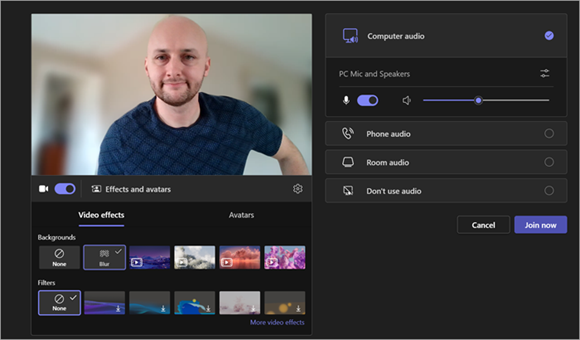
-
Pasirinkite "Teams" foną, kad pritaikytumėte jį vaizdo įrašų informacijos santraukai, arba nusiųskite ir pritaikykite savo.
-
Norėdami naudoti savo atvaizdą, pasirinkite Daugiau vaizdo efektų > Įtraukti naują, tada pasirinkite norimą nusiųsti iš kompiuterio. Įsitikinkite, kad tai .JPG, .PNG arba .BMP failas.
-
Norėdami išjungti fono efektus, pasirinkite Nėra .
Pastaba: Jei nematote šios parinkties meniu, funkcija gali būti nepasiekiama jūsų įrenginyje.
Fono keitimas susitikimo metu
-
Eikite į susitikimo ekrano viršų ir pasirinkite Daugiau

-
Pasirinkite Neryškus

-
Pasirinkite Peržiūra , kad pamatytumėte, kaip atrodo jūsų pasirinktas fonas prieš jį pritaikydami, tada pasirinkite Taikyti.
Pastabos:
-
"Linux" vartotojai negali naudoti šios funkcijos.
-
Fono efektai nebus pasiekiami, jei naudojate "Teams" naudodami optimizuotą virtualiojo darbalaukio infrastruktūrą (VDI).
DI naudojimas papuošti foną susitikime
Pasinaudokite naujuoju DI sugeneruotu "Decorate " efektu programoje "Teams", kad dar labiau pritaikytumėte fonus asmeniniams poreikiams. Galite rinktis iš penkių parinkčių:
-
Valymas: sutvarkykite aplinką, pašalinkite netvarką ir sukurkite paprastesnę ir minimalistinę estetiką.
-
Išgalvotas: Įtraukia gausiuosius ir elegantiškus dekoratyvinius elementus, pvz., tapetą, žvakutes ir šviestuvus.
-
Šiltnamio efektą sukeliančių: prideda augalų ir žalumynų į savo erdvę.
-
Šventė: apima šventines dekoracijas, pvz., balionus, siųstuvus ir apšvietimą.
-
Nustebinti mane: ciklai per įvairių stilių ir temų transformuoti savo erdvę, įskaitant 2D animacija, povandeninis, blokinio stiliaus dizaino primena Minecraft, ir space shuttle tema.
Norėdami įjungti šią funkciją, atlikite tuos pačius anksčiau nurodytus veiksmus, kad pakeistumėte foną prieš susitikimą arba jo metu.
-
Kai įeisite į vaizdo efektų meniu, pasirinkite Papuošti.
-
Jei jūsų fotoaparatas šiuo metu įjungtas, jis bus išjungtas, kol pasirinksite naują foną. Kai būsite paraginti, pasirinkite Pradžia, kad išjungtumėte fotoaparatą ir peržiūrėtumėte parinktis.
-
Pasirinkę vieną iš penkių temų, pasirinkite Generuoti , kad peržiūrėtumėte kelias parinktis.
-
Jei norite matyti daugiau pasirinkimų, pasirinkite Generuoti daugiau. Prieš sugeneruodami daugiau, taip pat galite pasirinkti kitą temą. Jūsų anksčiau sugeneruota parinktis liks pasiekiama.
-
Radę patinkantį, pasirinkite Taikyti ir įjunkite vaizdo įrašą.
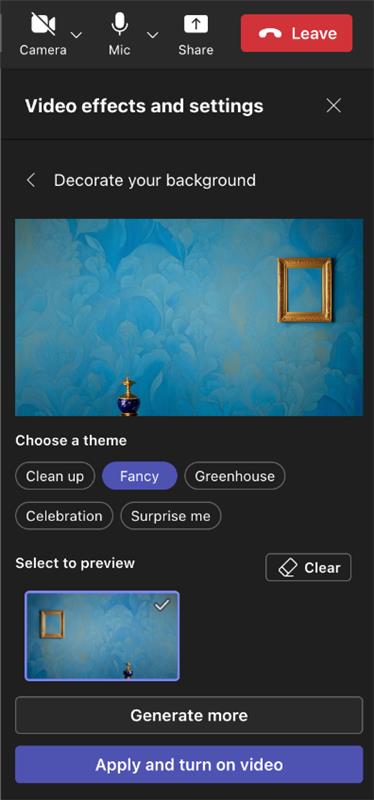
Fono keitimas prieš prasidedant susitikimui
-
Nustatydami vaizdą ir garsą prieš prisijungdami prie susitikimo pasirinkite Fono efektai

Jūsų fono parinktys rodomos po vaizdu.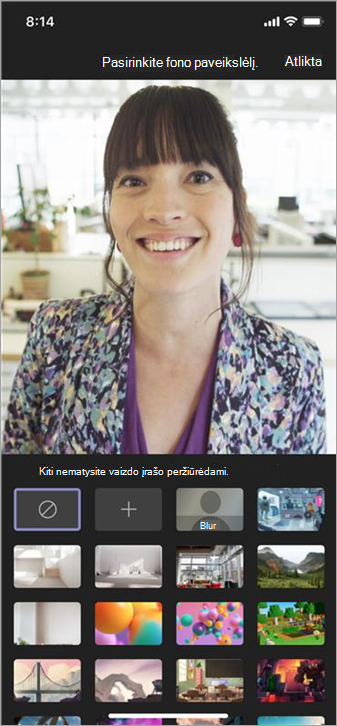
-
Pasirinkite Neryškus , kad fonas būtų neryškus. Jums atrodo gražus ir aiškus, o viskas už jūsų yra subtily paslėpta.
Taip pat galite pakeisti foną vienu iš pateiktų vaizdų arba vienu iš savo pasirinktų.
Norėdami naudoti savo atvaizdą, pasirinkite pliuso ženklą ir pasirinkite vieną, kurį norite nusiųsti iš savo įrenginio. Įsitikinkite, kad tai .JPG, .PNG arba .BMP failas. -
Pasirinkite Atlikta.
Naujas fonas išliks visuose susitikimuose ir skambučiuose, kol vėl jį pakeisite.
Norėdami išjungti fono efektus, pasirinkite Nėra .
Fono keitimas susitikimo arba skambučio metu
-
Eikite į susitikimo arba skambučio valdiklius ir pasirinkite Daugiau parinkčių


-
Atlikite anksčiau nurodytus 2 ir 3 veiksmus.
"Android" reikalavimai
Norint pakeisti foną, "Android" įrenginyje turi būti:
-
"Teams" mobiliųjų įrenginių programėlė, skirta "Android" (1416/1.0.0.2021143402 arba naujesnė versija)
-
"Android" 10 arba naujesnė versija
-
GPU
-
"Qualcomm Adreno 610" arba naujesnė versija
-
Arm Mali-G71 arba naujesnė versija
-
Arm Mali-T720 arba naujesnė versija
-










